
Adobe Premiere Pro je výkonný program pre korekciu video súborov. Umožňuje zmeniť pôvodné video nad rámec uznania. Má mnoho funkcií. Napríklad korekcia farieb, pridanie titrov, orezávanie a inštaláciu, zrýchlenie a spomalenie a oveľa viac. V tomto článku sa dajte dotknúť témy zmeny rýchlosti prevzatého video súboru do veľkej alebo menšej strany.
Stiahnite si Adobe Premiere Pro
Ako spomaliť a urýchliť video v programe Adobe Premiere Pro
Ako zmeniť rýchlosť videa s rámami
Ak chcete začať pracovať s video súborom, musí byť predinštalovaný. Na ľavej strane obrazovky nájdeme reťazec s názvom.

Potom kliknem na tlačidlo IT doprava. Vyberte funkciu "Interpretovať zábery".

V okne, ktoré sa zobrazí "Predpokladajme, že tento rám snímok" Predstavujeme správny počet rámcov. Napríklad, ak to bolo 50 Zaviesť 25. A video sa dvakrát spomalí. Je možné vidieť v čase nového videa. Ak to spomíname, znamená to, že to bude dlhšie. Podobná situácia s zrýchľovaním, len tu je potrebné zvýšiť počet snímok.
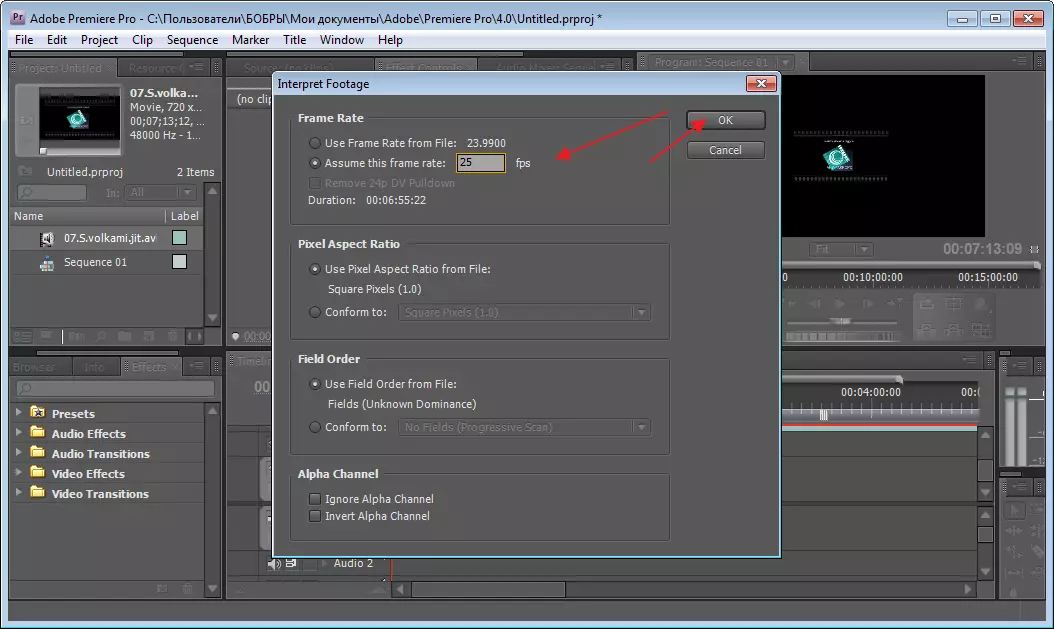
Dobrým spôsobom, ale príde len pre všetky video. A čo robiť, ak potrebujete opraviť rýchlosť na konkrétnej oblasti?
Ako urýchliť alebo spomaliť časť videa
Ísť do "Časový riadok" . Musíme sledovať video a určiť hranicu segmentu, ktorý sa zmení. Toto sa vykonáva pomocou nástroja "Blade" . Vyberieme si začiatok a rezanie a podľa toho aj koniec.
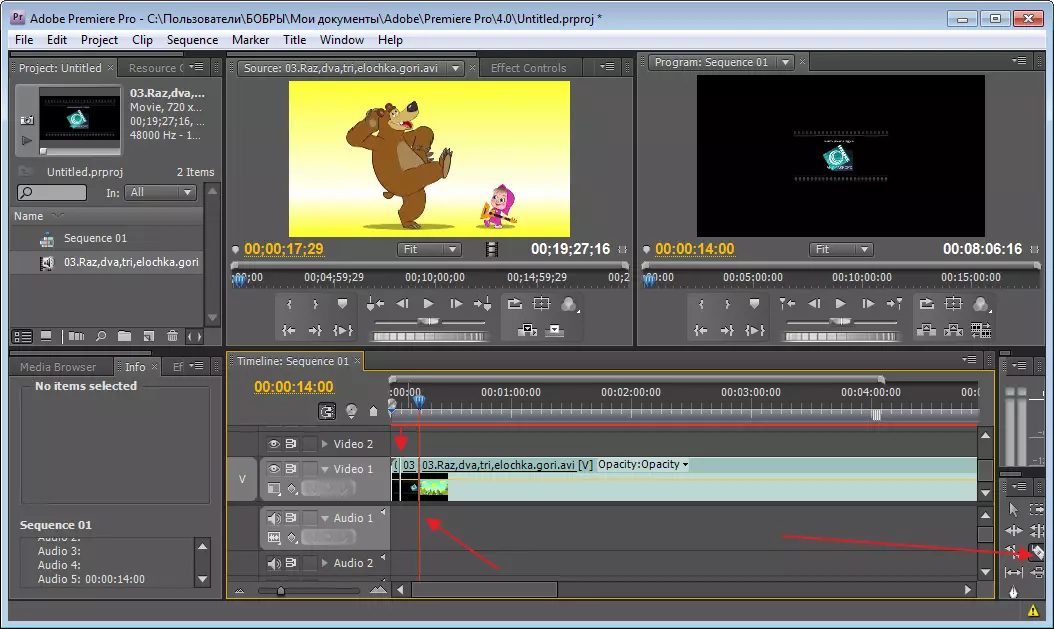
Teraz prideliť to, čo sa stalo pomocou nástroja "Pridelenie" . A stlačte pravé tlačidlo myši. V menu, ktorá sa otvára, máme záujem "Rýchlosť / trvanie".
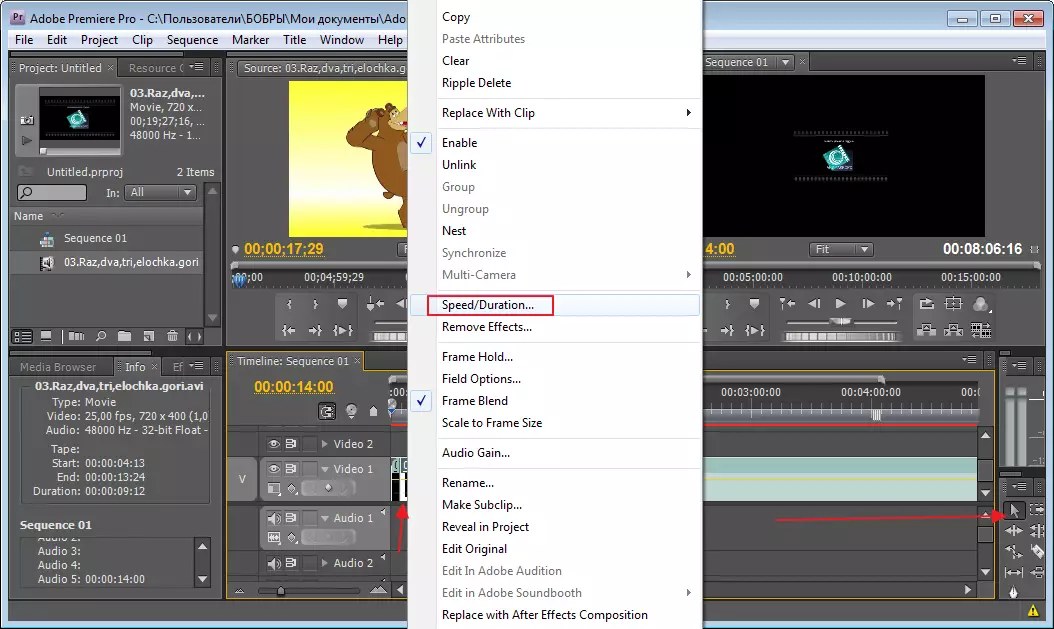
V ďalšom okne musíte zadať nové hodnoty. Sú prezentované ako percento a minúty. Môžete ich meniť manuálne alebo používať špeciálne šípky ťahaním, pre ktoré sa zmenia digitálne hodnoty v jednom smere alebo inom. Zmena záujmu zmení čas a naopak. Mali sme hodnotu 100% . Chcem urýchliť a zaviesť 200% , minút, zmena. Ak chcete spomaliť, zadáme hodnotu pod zdrojom.

Ako sa ukázalo, spomaliť a urýchliť video v Adobe Premiere Pro nie je vôbec ťažké a rýchlo. Malá korekcia videa trvala asi 5 minút.
